いよいよ桜のシーズンがやってきました。iPhoneのカメラは優秀なのでそのまま桜を撮っても、十分キレイに撮れますが、ちょっとしたコツを知っているだけで、桜をさらに美しく撮れます。そこで今回は、iPhoneで桜を美しく撮る7つのワザを紹介するので、ぜひチャレンジしてみてください。
【1】バックに余計なものが映らないように撮る
桜に限らず、写真に被写体以外の余計なものが映っていると、美しい写真にはなりません。
写真を撮るときに少しだけ、「余計なものが映っていないか?」ということを意識するだけで、桜だけを美しく撮影できます。

画面右側をよく見ると、街灯のポールやその後ろにあるマンションなどが映り込んでおり、いかにもスマホで素人が撮った普通の写真な感じになってしまう

少しカメラを左側に振って街灯のポールを避けてみた。すると、余計なものが映っていないので、桜の美しさがより際立つようになる
【2】できるだけ桜にiPhoneを近づけてアップで撮る
桜に限らず、花はアップで撮ると美しく見えます。iPhone 6s以降のカメラなら5cm程度までは桜の花に近寄って撮影できますよ。
もちろん、桜の花に近づき過ぎるとピントが合わなくなるので、寄り過ぎないように注意してください。
桜の花にピントが合った状態でシャッターを押せば、桜の花がアップになり背景もボケて美しく仕上がるでしょう。

桜の木を見たまんまで遠くから撮影することが悪いわけではないが、さほど印象に残らない普通の写真になってしまう

低い位置に桜の花があったら、できるだけiPhoneを近付けて撮影してみよう。これで背景がボケて桜の花びらが強調される。また、ピンク一色でなく緑の新芽が画面を引き締めている
【3】ズームで桜の花に寄れば余計なものも映らない
もし、桜の花が高い場所にあって、iPhoneを近くに寄せられない場合は、ズームレンズでアップにしてみましょう。
「2×」を使うだけでも、余計なものが映り込まなくなりますし、狙った桜の花以外がボケるので、「1×」で撮るより、なかなかいい感じの写真に仕上がります。
最近のiPhoneなら「5×」ズームなども利用できるので、積極的に桜の花をアップで撮ってみましょう。
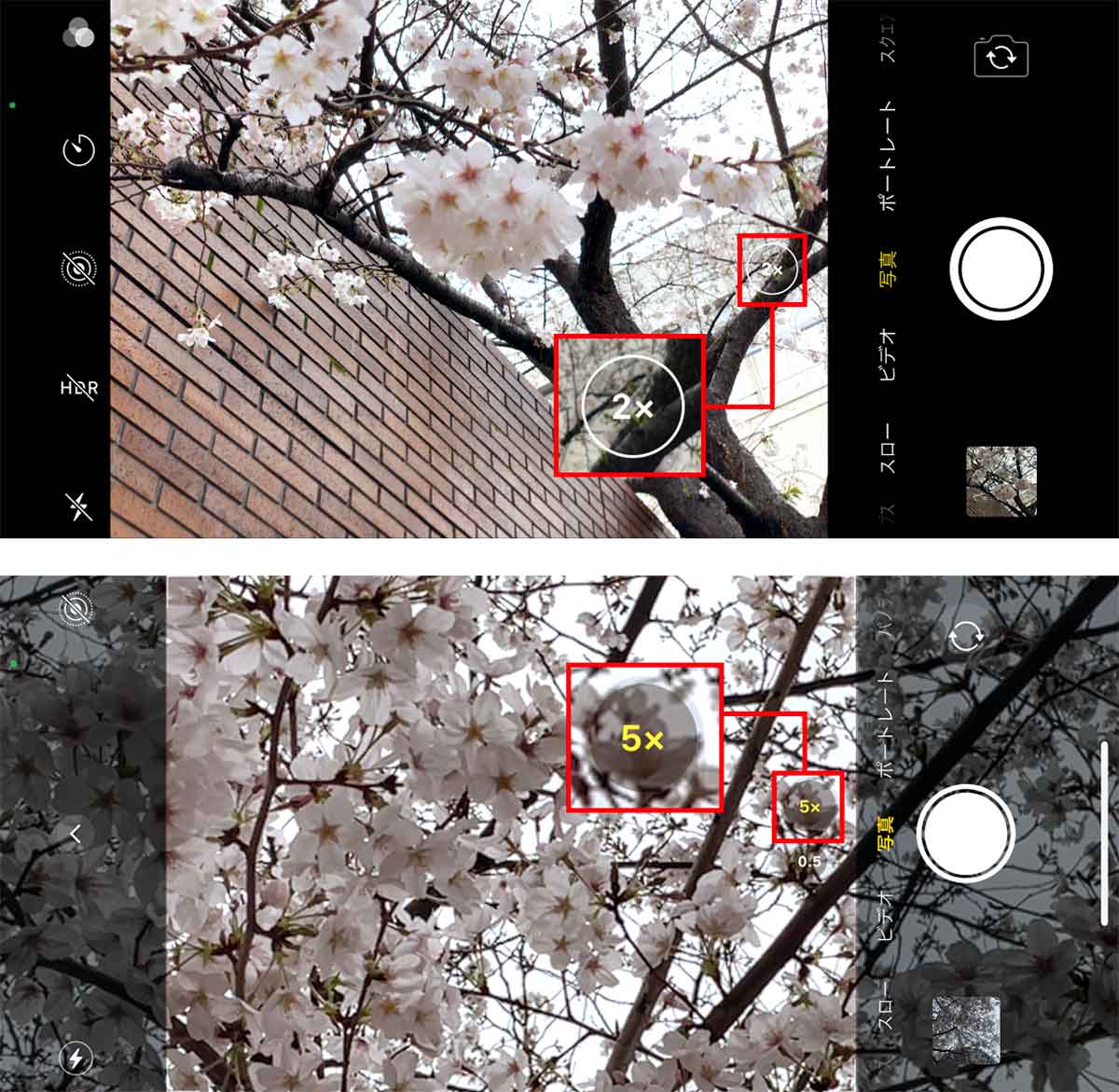
少しでも桜の花に寄りたいときは「2×」を使用しよう(上写真)。iPhone 12などは5倍ズームも利用できる(下写真)

同じ場所から撮影しても「1×」でそのまま撮ると、ごく普通な感じになるが(上写真)、ズームを使って寄ると、桜の花びらが強調されて、印象がかなり違う写真になる(下写真)
【4】マクロよりは「2×」を使ったほうがいい場合も!
iPhone 13 Proや14 Proのカメラはマクロ撮影機能が付いたので、かなり桜の花に近寄って撮影することが可能となっています。
ただし、マクロでピントが合う範囲は非常に狭く、近づきすぎると、広角カメラに切り替わってしまうのが厄介です。
しかも、マクロで撮影すると背景があまりボケないため、イマイチな感じの写真になることも多いので、むしろ「2×」で桜に寄ったほうが背景がボケで花が強調されることは覚えておきましょう。
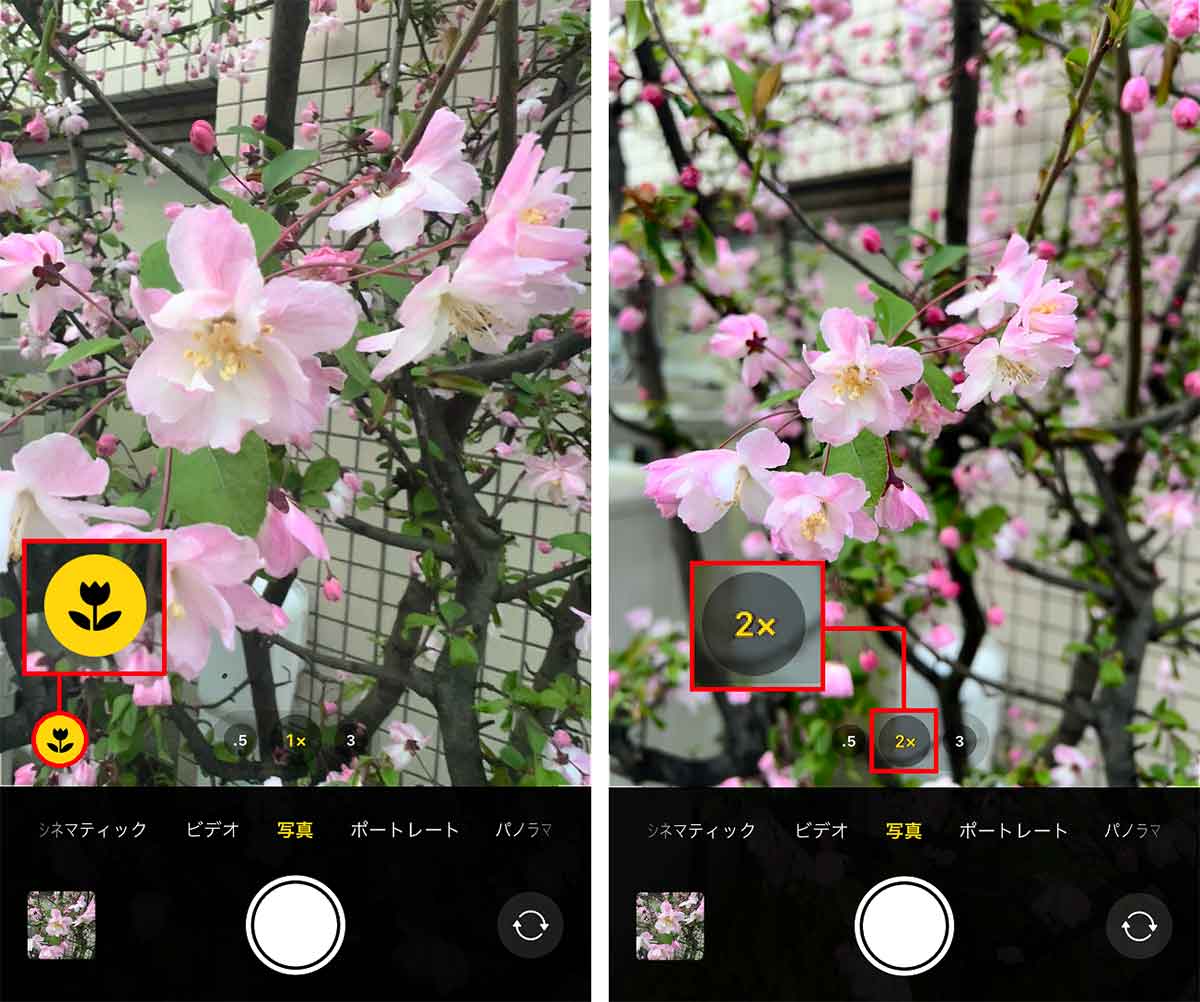
iPhone 13 Proで桜の花に寄ると「マクロ」になるが、その範囲は狭く、寄り過ぎると超広角に切り替わる(左写真)。むしろ「2×」で桜に寄ったほうがいい感じに背景がボケる(右写真)

マクロで撮影すると背景がボケずイマイチな感じに……(左写真)。むしろ「2×」のほうが背景がボケけ、花びらが際立って美しい写真に仕上がる(右写真)
【5】暗いときは明るさを調整してみよう!
桜の撮影に限らず、iPhoneで撮影するときは明るさの調整をしたほうが美しい写真になります。
とくに桜の花を撮るときは、iPhoneを空に向けて撮ることが多いので、どうしても逆光になり、肝心な桜の花が暗くなってしまいがちです。
そのようなときは、ターゲットの桜の花をタップしてピントを合わせてみましょう。すると、横に明るさを調節するバーが表示されるので、これで画面を明るくできます。
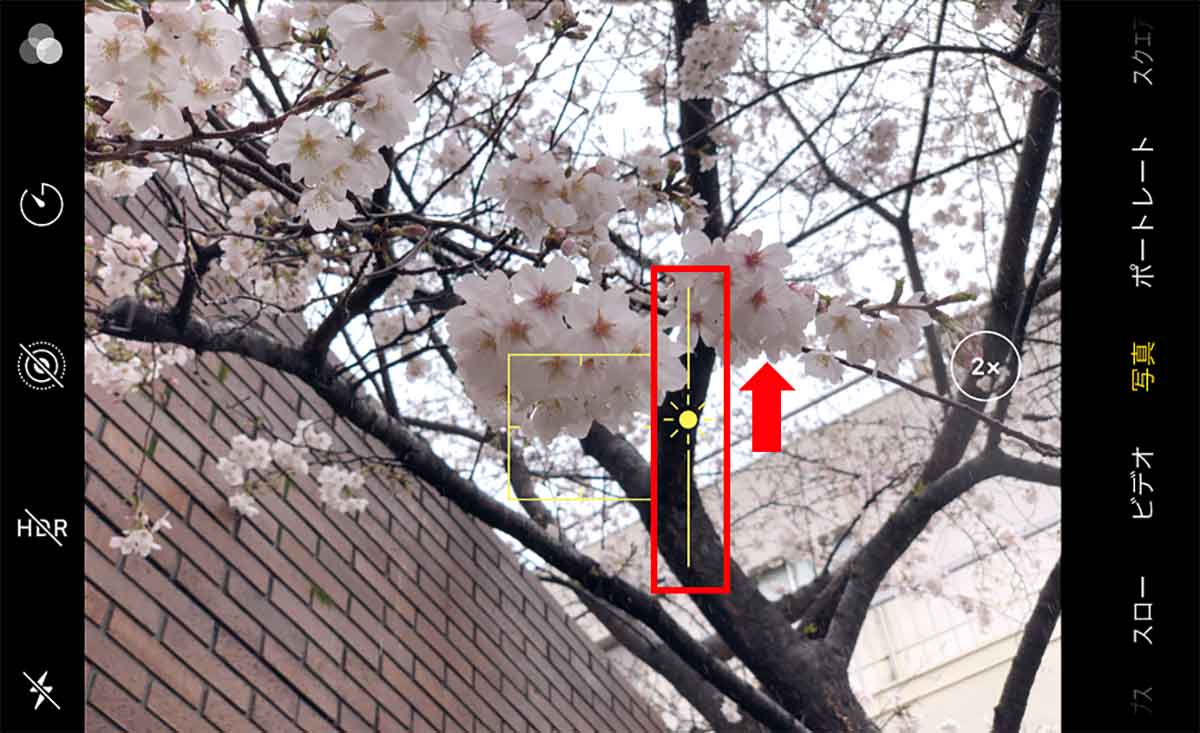
こちらはiPhone Xのカメラだが、ピントを合わせたい桜の花をタップすると横に明るさを調整するバーが表示されるので、これを上にあげる
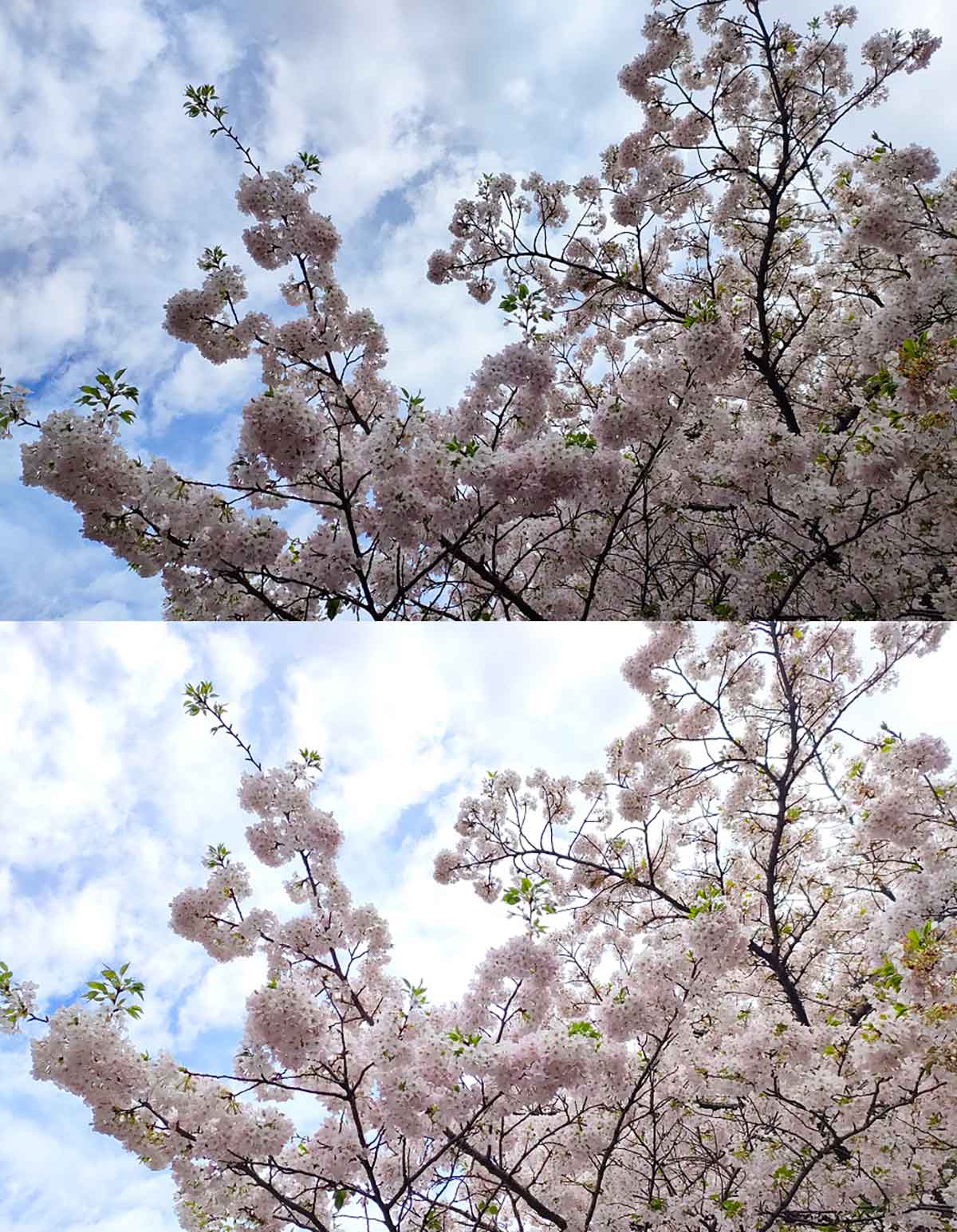
上は明るさを未調整の写真。下は明るさを調整した写真です。同じ場所で桜を撮っても、明るさを調整するだけで、このように仕上がりに差が出ます
【6】露出を自動調整する「HDR」も活用しよう!
iPhoneだけではありませんが、最近のスマホにはHDR(High Dynamic Range)という画像調整機能が付いています。
これは、逆光や暗所で撮影するとき、黒くつぶれたり白飛びしてしまうような場面でも、露出を変えた数枚の写真を撮って、ちょうどいい露出に合成してくれる機能です。
したがって、とくに天気がよくない日に桜を撮影するなら、HDRをオンにすることで、ノーマル写真よりも引き締まった写真に加工してくれるのです。
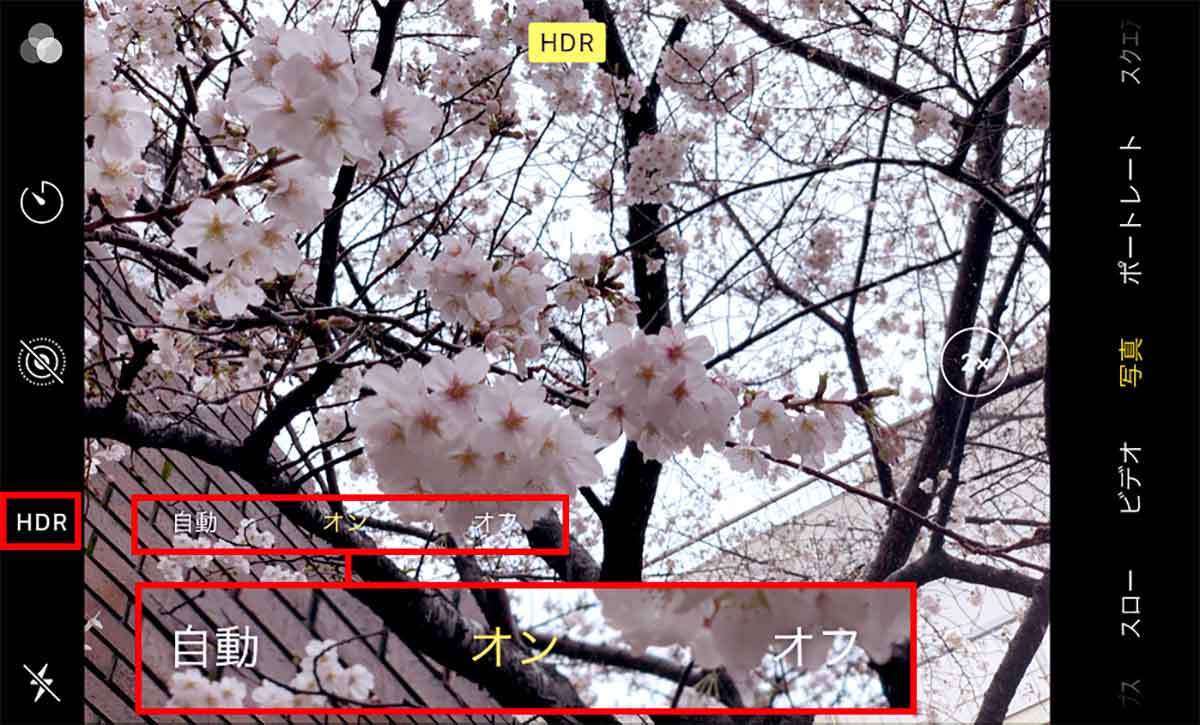
こちらはiPhone Xの「HDR」機能。通常は自動で作動するが、マニュアルにすれば自分でオン&オフを指定できる
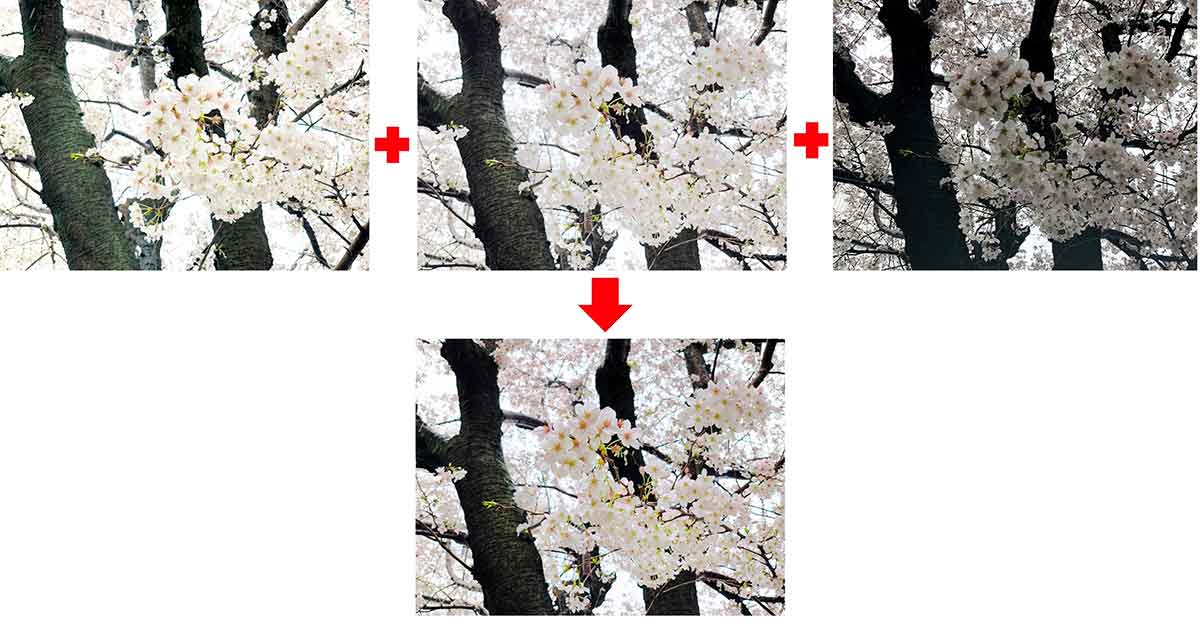
HDRでは露出が違う3枚以上の写真を撮影して、暗い部分と明るい部分をちょうどいい感じになるように合成してくれる(写真はHDRの機能を説明するためのイメージです)
【7】夜桜は「ナイトモード」で美しく!
桜は昼間だけでなく夜に楽しむ人も多いと思います。そのようときもiPhoneなら夜桜を美しく撮影する「ナイトモード」を利用可能です。
ナイトモードは、長時間露出することで照明のない暗い場所でも桜を明るく撮影できる機能。最大2秒で撮影可能ですが、撮影時はできるだけ手ブレしないようにiPhoneをしっかり固定しましょう。
ただし、ナイトモードはiPhone 11以降の機種でしか利用できません。
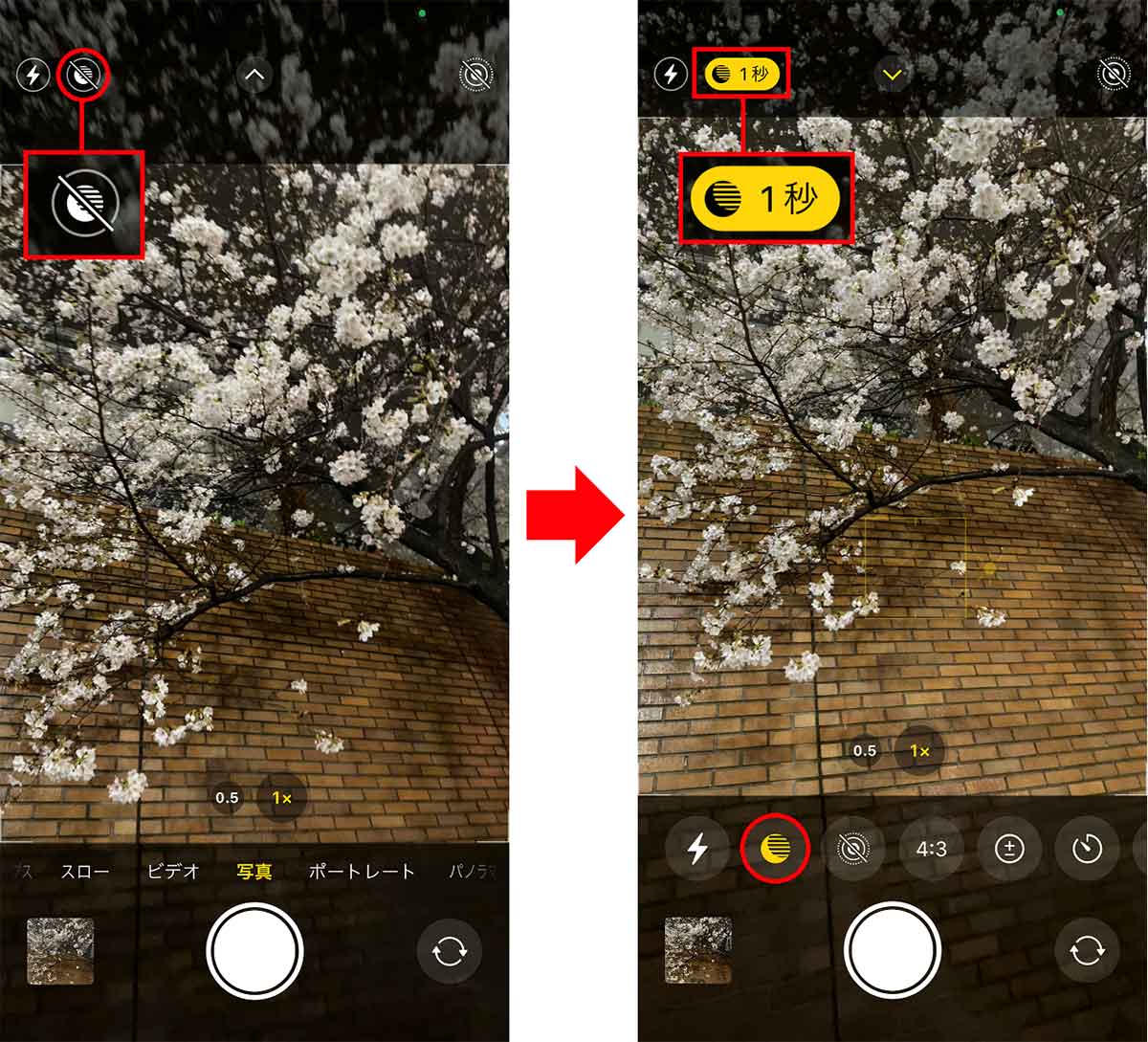
暗い場所でカメラを起動すると、左上にナイトモードアイコンが表示されるので、これをタップ(左写真)。すると長時間露光が「1秒」と表示される(右写真)
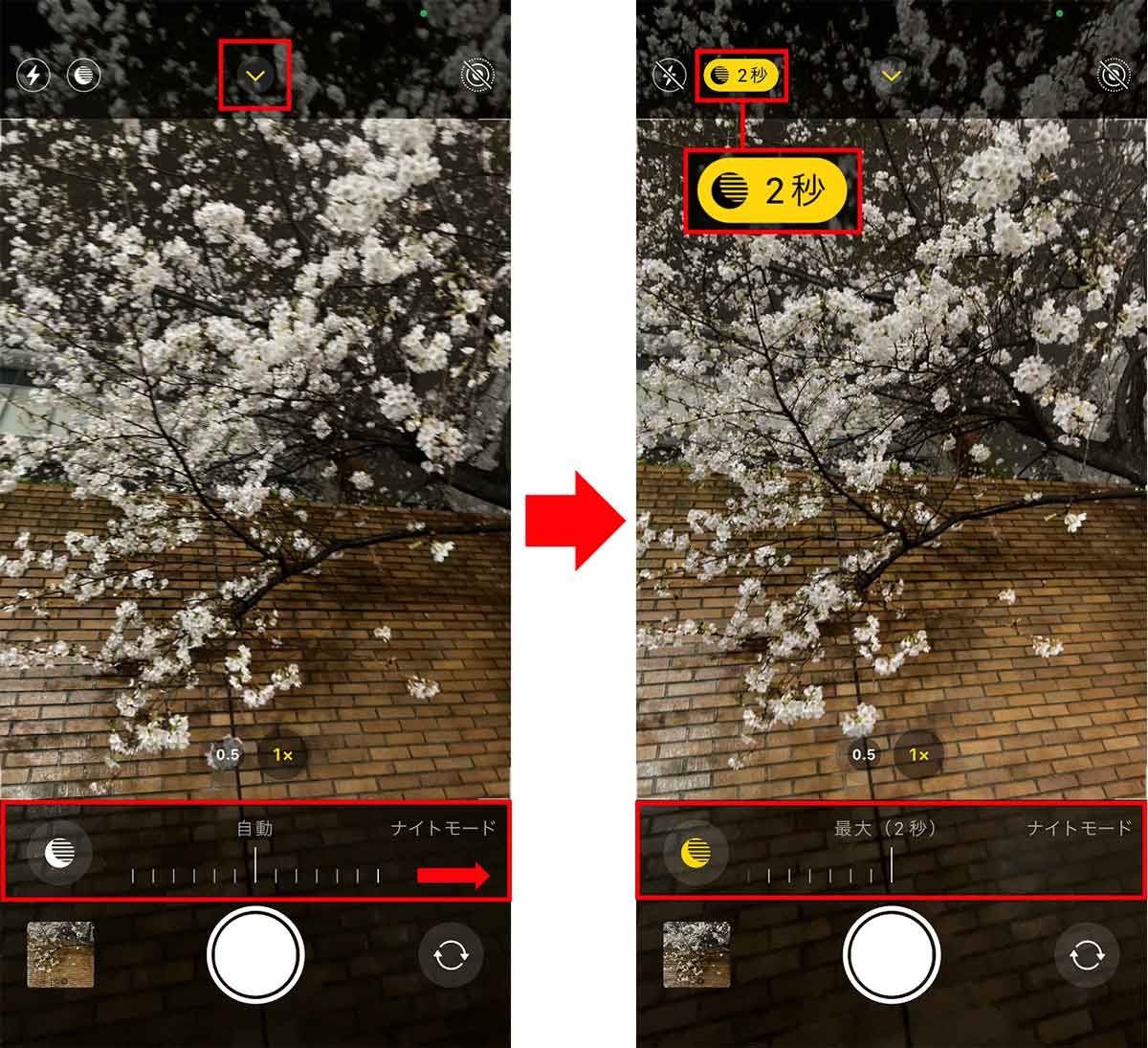
撮影時間を長くしてさらに明るくしたいときは、カメラ上部の「∧」マークをタップして、スライダーを表示する(左写真)。スライダーを右に動かすと最大2秒にできる(右写真)

こちらが、街灯もなく真っ暗な場所にある桜の木。肉眼ではかなり暗かったが、ナイトモードなら照明が当たっているかのように明るく撮影できてしまう
まとめ
いかがでしょうか? iPhoneのカメラは高性能ですが、桜を美しく撮影しようと思ったら、それなりに知識やコツが必要だということがお分かりいただけたと思います。
とくにiPhone 11以降でレンズを複数装備している機種では、カメラアプリの機能もたくさん搭載されていますので、桜を撮影する前に、自分のiPhoneにどのような機能があるのか、しっかりチェックしておくとよいでしょう。




